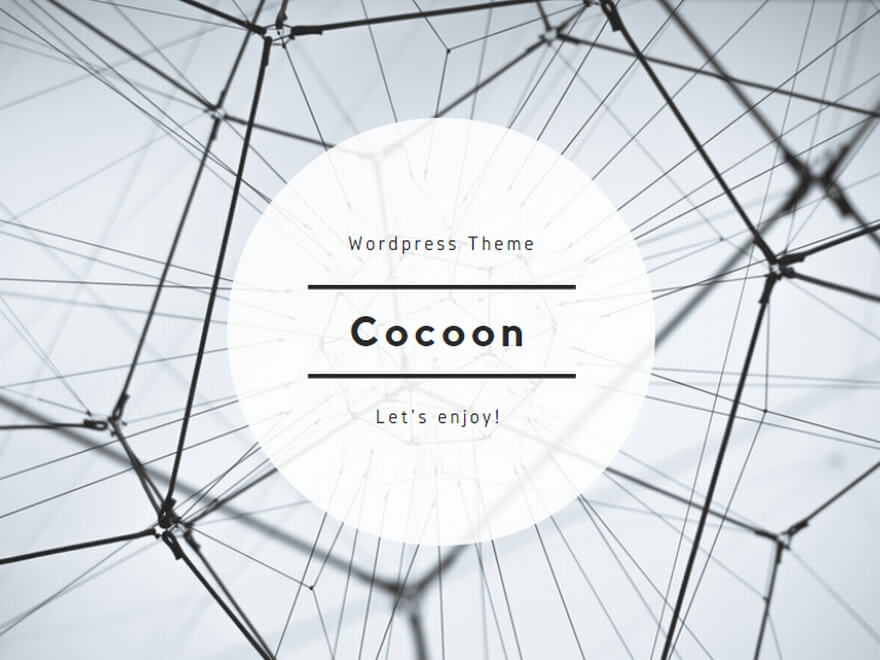メルペイの概要
メルペイはメルカリの売上金をコンビニや家電量販店などの店舗で使うことができるサービスです。支払いの際は店員に「支払いは iD(アイディ)で」と伝えましょう。
(メルペイに銀行口座を登録していない場合は,必要金額分のポイントを事前に購入しておく必要があります。)
メルペイを「iD」で利用する場合は,メルペイを設定したスマートフォンをお店のレジの読み取り端末に「タッチ」するだけで支払いができます。メルペイはスムーズな決済方法(非接触決済)です。
最近流行のQRコード決済(PayPay[ヤフー-ソフトバンク]・d払い[NTTドコモ]・Origami Pay・楽天Pay など)は,「スマホのロック解除→アプリ起動→QRコード表示→ORコードを店員に見せスキャンしてもらう」という手順が必要で,スムーズな決済方法ではありません。
メルペイ(iOS)の「iD」決済は,2019年2月13日からサービスが開始されました。非接触決済のiD(Apple Pay)に対応します。
メルペイ(Android)の「iD」決済は,2019年2月28日から順次サービス開始と案内されていましたが,2019年3月4日深夜に,au キャリアモデル Xperia XZ (SOV34) でメルカリアプリのアップデートの配信を確認しました。
メルカリが独自に加盟店を開拓するのではなく,既存のiD加盟店ですぐ使えるようにするというアプローチです。
2019年3月以降,メルペイはQRコード決済に対応予定です。iDに対応しない中小店舗での利用が考えられます。
2019年3月5日12時 更新分
3月4日深夜に,au キャリアモデル Xperia XZ (SOV34) で,メルカリアプリのアップデートの配信を確認しました。「Playストア」アプリを起動し,左上のメニュー(三本線マーク)をタップし,「マイアプリ&ゲーム」をタップ。そして「メルカリ」アプリの「更新」をタップすれば,アップデートは完了です。
メルペイの設定方法
1.「メルカリ」アプリをアップデートしたら,「メルカリ」アプリを開く。
2.画面右下の「メルペイ」アイコンをタップすると,メルペイについての説明が表示されるので,「次へ」→「閉じる」。
3.売上金とポイントが表示されたら,「売上金・ポイントをお店で使う」をタップ。
4.「設定を始める(無料)」をタップ。「次へ」をタップ。
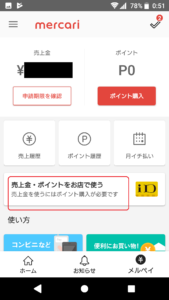

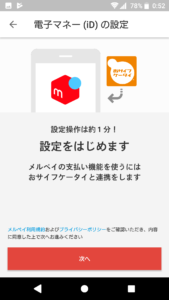
5.「iD PREPAID 確認中」と表示されるのでしばらく待つ。
6.「おサイフケータイ アプリ アカウント連携」が表示されたら,「□利用規約に同意します」の□をタップし,チェックを入れ,「Google でログイン」ボタンをタップする。
7.「アカウントの選択」で,Googleアカウント(現在利用中のもので問題ありません)を選択します。必要に応じて「別のアカウントを使用」することもできます。
8.「設定をはじめます」と表示されるので「次へ」をタップ。
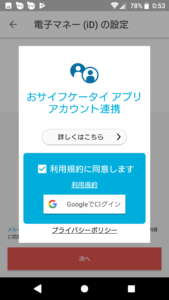

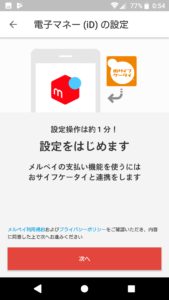
9.「iD PREPAID メルペイ電子マネーの設定」と表示されるのでしばらく待つ。
10.「設定完了」と表示されるので「OK」ボタンをタップ。
11.「コンビニなど店舗でのお支払いはポイントを購入してください 売上金→ポイント」と表示されるので「閉じる」をタップ。
12.メルペイ画面を下の方にスクロールすると,「お支払い用銀行口座の登録」というボタンがあるため,必要に応じて登録します。
※銀行口座を登録すると,「売上金」が「メルペイ残高」に変わり,有効期限が無期限になります。
※銀行口座を登録していない場合,iD払いの前にあらかじめ売上金でポイント(有効期限180日・換金不可)を購入しておく必要があります。銀行口座を登録すると,「売上金」が「メルペイ残高」に変わり,ポイントを購入しなくても,「メルペイ残高」からiDで直接支払いすることができるようになります。
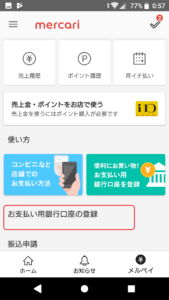
メルペイに銀行口座を登録「する」場合と「しない」場合の違い
| お支払い用銀行口座登録 | 売上金の 振込申請期限 |
メルカリで出品した商品の取引が完了した場合,その売上金は… | お店の支払いに使うには? |
|---|---|---|---|
| なし | 180日 | 「売上金」に加算される
(なお,銀行口座を登録すると「売上金」は「メルペイ残高」に変わる) |
メルペイで使えるのは「ポイント」 ①事前に売上金でポイントを購入する必要あり *1 ②お店で「支払いは iD(アイディ)で」 |
| あり | 無期限 | 「メルペイ残高」に加算される
銀行口座からのチャージも可能 *2 |
メルペイで使えるのは「メルペイ残高」 そのまま,お店で「支払いは iD(アイディ)で」 |
*1 ポイントの有効期限は365日で,ポイントを売上金に戻すことはできない(換金不可)。
*2 手数料無料,チャージは1000円以上,上限1日20万円まで。
メルペイを使うための条件(Android)
対応機種
Android 5.0 以降の「おサイフケータイ」対応のスマートフォン
お店での支払い方法(おサイフケータイ対応端末)
「支払いは iD(アイディ)で」 → 読み取り端末にタッチ
メルペイコード払いが利用可能なお店での支払い方法
1.「メルペイで」
2.メルカリアプリのメルペイ画面で「コード払い」をタップ
3.店員にバーコードを読み取ってもらう
※ローソンでは「バーコード決済で」と申し出てもよい。
iDとメルペイコード払いの両方に対応している店舗の場合は,「おサイフケータイ」対応のスマートフォンであれば「iD払い」が便利です。
メルペイコード払いのみに対応している店舗の場合は,メルペイコード払いを使いましょう。
メルペイの利用明細について
お店でメルペイ(iD)で支払いをした場合,次の方法で利用額を確認することができます。
- レシートの「クレジット売上票(お客様控)」の金額を確認する。
- iDは原則後払い式の電子マネーのため「クレジット」と表記されます。
- メルペイ(銀行口座未登録)の場合,事前に売上金で購入した「ポイント」から支払われますので,実際はiDのプリペイド扱いになります。
- メルペイ(銀行口座登録済)の場合,メルペイ残高(売上金や銀行口座からチャージ)から支払われますので,実際はiDのプリペイド扱いになります。
- メルカリアプリの通知がAndroidの通知に表示されます。
- 「メルカリ ¥○○○のご利用ありがとうございます」
- 登録メールアドレスに「メルペイでのお支払いがありました」というタイトルのメールが送信されます。
- 取引金額,店舗名,取引方法(電子マネー(iD)),取引日時,取引番号
- レシートの伝票番号とメールの取引番号は一致しませんでした。
- 取引金額,店舗名,取引方法(電子マネー(iD)),取引日時,取引番号
- メルペイ(銀行口座未登録)の「ポイント履歴」に店舗名と利用ポイント数が表示されます。メルカリアプリではそれぞれの履歴をタップすると詳細が確認できます。PCサイトからは詳細は確認できません。
利用明細の保存期間は無期限のようです。
かざすフォルダのdポイントカードアプリについて
dポイントカードアプリをインストールし,おサイフケータイの「かざすフォルダ」に登録されている場合,ローソンでお買い物をするときに「iDで」と支払い方法を告げ,一度タッチするだけで,「iD」での支払いとdポイントの付与が完了します。
ポイントカードアプリの提示やおサイフケータイのdポイントカードであることを申し出る必要はありません。
「おサイフケータイ アプリ アカウント連携」について
メルペイの設定の際に「おサイフケータイ アプリ アカウント連携」のために「Google アカウント」の設定が必要です。
メルペイの「iD」機能は,「iD」アプリをインストールしないで利用できるため,一部異なる部分があるかもしれませんが,次のページが参考になります。
→ おサイフケータイ アプリ アカウント連携 (id-credit.com)
「おサイフケータイ アプリ」に登録されている「Googleアカウント」の紐づけは簡単に切り替えることができるようですので,特に気にすることなく,利用中の「Googleアカウント」を設定しておけばよいでしょう。
「ポケモンGO」の場合,最初のログイン時に登録したGoogleアカウントを別のGoogleアカウントに変更することができませんが,「おサイフケータイ アプリ アカウント連携」についてはその心配はなさそうです。
2019年3月2日18時 更新分
今までauのスマートフォンは,非接触決済のiD決済に対応していませんでしたが,Androidの「メルカリ」アプリの「メルペイ」の機能としてiD決済ができるようになります。
スマートフォンで使えるキャッシュレス決済には,様々なものがあります。QRコード決済はロック解除→アプリ起動→QRコード表示→ORコード提示の手順が必要です。
これに対して,後払い式の非接触決済「iD」や「QUICPAY」は,スマートフォンをタッチするだけで支払い完了です。また,「iD」や「QUICPAY」は加盟店が多いため,初めから多くの場所で利用できます。なお,メルペイは「iD プリペイド」のため,自動販売機など一部利用できない加盟店があります。
3月2日現在,au キャリアモデルの Xperia XZ (SOV34) では,メルカリのアップデート配信は確認できていません。auでiD決済が利用できるようになるのは今回が初めてですので,調整に時間がかかっているのかもしれません。